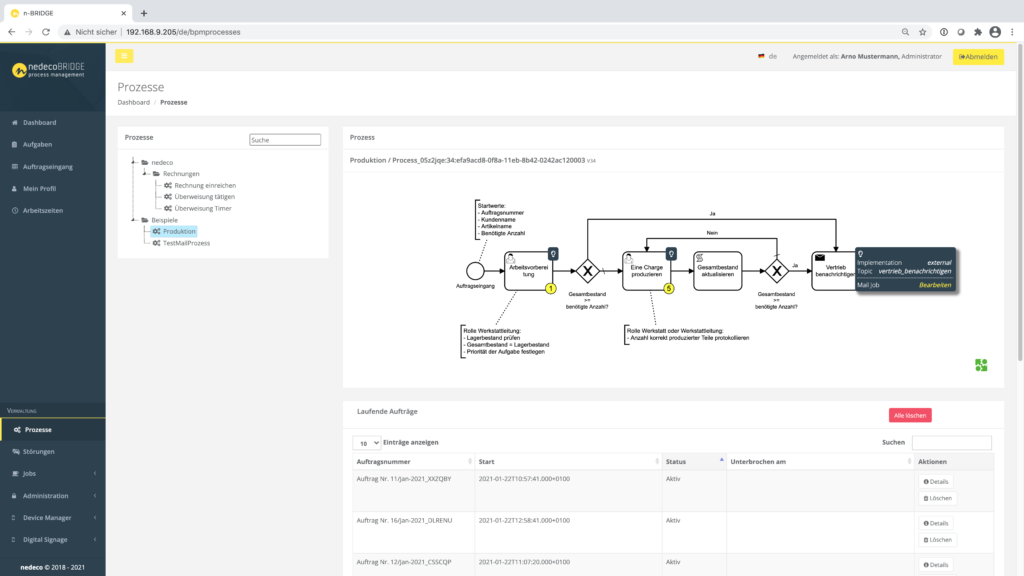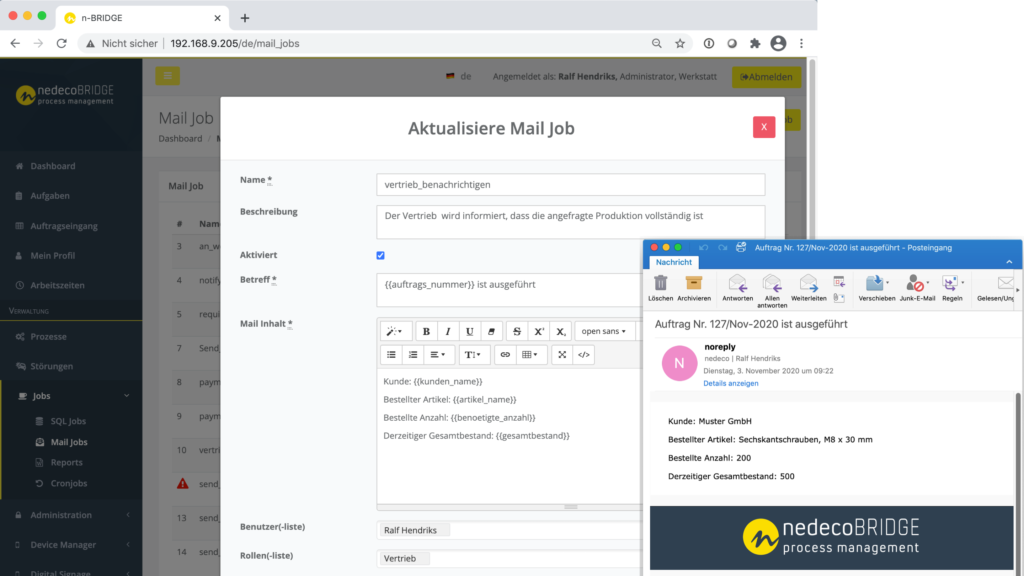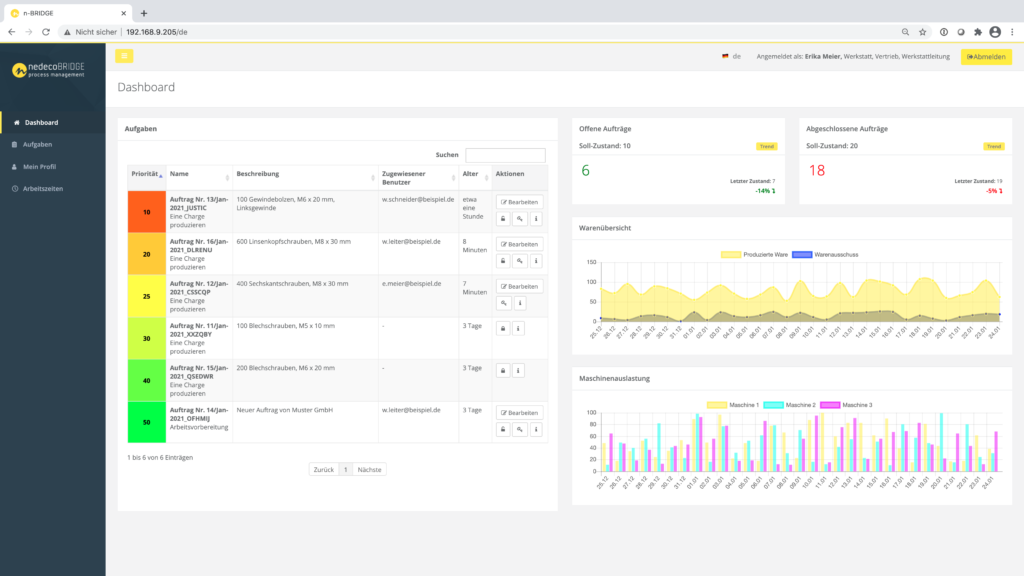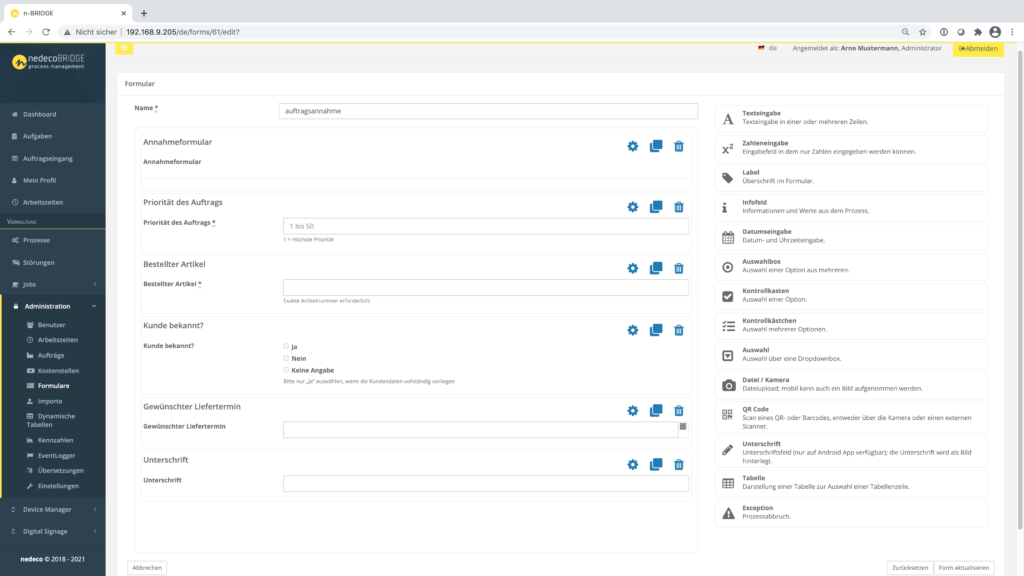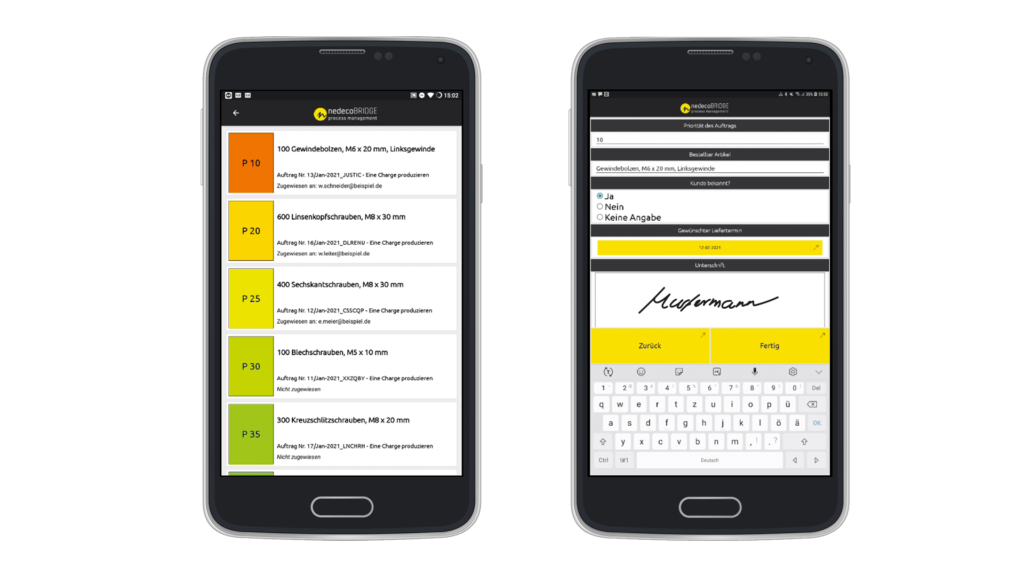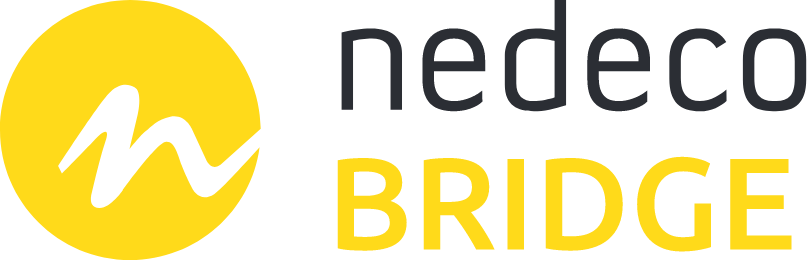
Das Prozessdiagramm
Das nebenstehende Bild zeigt das Diagramm eines beispielhaften Prozesses, der in BPMN modelliert und dann in nedecoBRIDGE importiert wurde. Die gelb unterlegten Zahlen geben einen Überblick, wieviele Instanzen des jeweiligen Prozessschrittes gerade aktiv sind. In der Liste unter dem Diagramm können die weiteren Parameter der einzelnen Prozessinstanzen eingesehen werden.
Durch einen Klick auf das Symbol „Glühbirne“ kann einem Prozessschritt eine Aktion zugeordnet und bearbeitet werden, wie hier z. B. im letzten Prozessschritt das automatische Versenden einer E-Mail.
Automatische Aktionen
Prozessschritte, die automatisch erfolgen, ohne dass Aktivitäten der Mitarbeiter erforderlich sind, sind mit dementsprechenden Symbolen versehen. In diesem Beispiel die „Schriftrolle” für einen Skript und der „Briefumschlag“ für einen Mail Job.
Das nebenstehende Bild zeigt, im mittleren Bereich, das nedecoBRIDGE Fenster zur Erstellung oder Aktualisierung eines Mail Jobs. Die Ausdrücke in den geschweiften Klammern sind dabei Prozessvariablen, die bei der Ausführung des Jobs durch die entsprechenden Werte des jeweiligen Auftrags ersetzt werden. Im rechten, vorderen Bereich ist eine beispielhafte E-Mail zu sehen, die von diesem Job generiert wurde.
Das Dashboard
Prozessschritte, die eine Aktion der Mitarbeiter erfordern, sind im BPM Diagramm mit dem Symbol „Mensch“ gekennzeichnet. Jedem Mitarbeiter wird eine individuelle Liste angezeigt, die nur diejenigen Aufgaben enthält, die für ihn aufgrund seiner zugewiesenen Rolle relevant sind (links im Bild). Die Beschreibung kann automatisch auf Grundlage der Prozessvariablen erstellt werden. In der Spalte ganz rechts können Aufgaben reserviert und bearbeitet werden. Wenn die Aufgabe einem bestimmten Mitarbeiter zugeteilt ist, wird dessen E-Mail Adresse angezeigt.
Optional können neben der Liste der Aufgaben, im rechten Bildbereich, statistische Kennzahlen angezeigt werden. Für wen diese Kennzahlen sichtbar sind, wird ebenfalls durch die Rolle festgelegt.
Der Formulareditor
Die Datenerfassung durch die Mitarbeiter erfolgt über Eingabemasken, kurz auch Formulare genannt, in den verschiedensten Formaten. Dazu zählen sowohl Text- oder Zahleneingaben und verschiedene Arten von Auswahlmenüs, als auch das Scannen von Bar- oder QR-Codes, Fotografien und digitale Unterschriften. Mit Hilfe des Formulareditors kann, auf einfache Art und Weise, für jede Aufgabe die passende Eingabemaske erstellt werden.
Die rechts aufgelisteten Elemente werden dafür per Drag and Drop in das Formular gezogen und dort wie gewünscht beschriftet. Das fertige Formular wird dann einem Prozessschritt zugeordnet, in dem auch die entsprechenden Rollen definiert sind.
Die Android App
Die nebenstehenden Abbildungen zeigen zwei beispielhafte Ansichten der App auf einem mobilen Gerät.
Im linken Bild ist die Aufgabenliste dargestellt. Durch das Berühren eines nicht zugewiesenen Auftrags kann ein Benutzer sich diesen reservieren.
Reservierte Aufträge können dann bearbeitet werden, das heisst, die erforderlichen Daten können erfasst werden. Im rechten Beispiel ist diejenige Eingabemaske zu sehen, die im obigen Beispiel mit dem Formulareditor erstellt wurde.